- Conocer acerca del Encabezado y pie de página y sus funcionalidades en Word 2010
- Aprender a usar el Encabezado y pie de página en Word 2010
Encabezado y pie de página
Un encabezado o pie de página es un texto o gráficos que se imprimen normalmente en la parte superior o inferior de cada página en un documento. Un encabezado se imprime en el margen superior; un pie de página se imprime en el margen inferior.
Los encabezados y pies de página pueden ser tan sencillos como el título del documento y un número de página, pero puede crear encabezados y pies de página que contengan gráficos, varios párrafos y campos. Puede especificar otro encabezado o pie de página para páginas pares e impares o utilizar otro encabezado o pie de página para la primera página de una sección o documento. Si un documento se divide en secciones, puede utilizar distintos encabezados y pies de página en cada sección. Por ejemplo, podría desea que el encabezado de cada sección reflejar el título de esa sección.
Para crear un encabezado o pie de página, siga estos pasos:
En el menú Ver , haga clic en Encabezado y pie de página. Word muestra la barra de herramientas encabezado y pie de página y cambia a la vista Diseño de impresión.
Para cambiar entre el encabezado y pie de página, haga clic en el Cambiar entre encabezado y pie de página botón de la barra de herramientas encabezado y pie de página .
Una línea de guiones de no impresión encierra las áreas de encabezado y pie de página. Texto y gráficos en el documento son visibles, pero atenuada. Para mostrar u ocultar el texto del documento, haga clic en el botón Mostrar/ocultar texto del documento en la barra de herramientas encabezado y pie de página .
Puede escribir y dar formato al texto en el área de encabezado o pie de la misma manera que en el documento principal. Después de haber creado el encabezado o pie de página, haga clic en Cerrar en la barra de herramientas encabezado y pie de página para volver a la parte principal del documento. En la vista Diseño de impresión (en el menú Ver , haga clic enDiseño de impresión), los encabezados y pies de página están visibles, pero aparece atenuados.
Para modificar un encabezado existente o el pie de página, haga clic en encabezado y pie de página en el menú Ver , o bien, en la vista Diseño de impresión, haga doble clic en un atenuado del encabezado o pie de página para cambiar rápidamente al encabezado o pie de página.
Para eliminar un encabezado o pie de página, siga estos pasos:
Sitúe el punto de inserción en algún lugar en el área de texto principal del documento.
En el menú Ver , haga clic en Encabezado y pie de página.
Seleccione la información de encabezado o pie de página que desea eliminar y, a continuación, presione Suprimir o retroceso en el teclado.
Para volver al documento, haga clic en Cerrar en la barra de herramientas encabezado y pie de página , o bien, haga doble clic en el área de texto principal del documento.
Recursos
Linkografía:

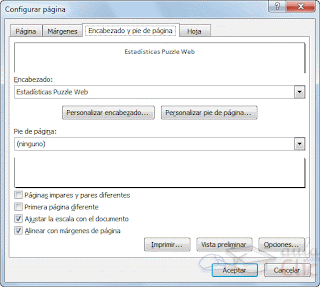

0 comentarios:
Publicar un comentario